Cachet ist ein schönes und leistungsstarkes Open-Source-Statusseitensystem, das in PHP geschrieben ist und Ihnen eine bessere Kommunikation ermöglicht Ausfallzeiten und Systemausfälle für Ihre Kunden, Teams und Aktionäre. Die Anwendung bietet Ihnen viele Funktionen, die bemerkenswertesten unter ihnen sind:eine leistungsstarke JSON-API, Vorfallberichte, Metriken, Markdown-Unterstützung für Vorfallmeldungen, Abonnentenbenachrichtigungen per E-Mail, Zwei-Faktor-Authentifizierung. In diesem Tutorial installieren wir das Cachet-Statusseitensystem unter Verwendung von PHP, Nginx, MariaDB und Composer.
Anforderungen
- PHP-Version 5.5.9 oder höher
- HTTP-Server mit PHP-Unterstützung (zB:Nginx, Apache, Caddy)
- Komponist
- Eine unterstützte Datenbank:MySQL, PostgreSQL oder SQLite
Voraussetzungen
- Ein Server, auf dem Debian 9 ausgeführt wird.
Ein Nicht-Root-Benutzer mit sudo-Berechtigungen.
Erste Schritte
Überprüfen Sie die Debian-Version:
lsb_release -ds
# Debian GNU/Linux 9.5 (stretch)
Richten Sie die Zeitzone ein:
timedatectl list-timezones
sudo timedatectl set-timezone 'Region/City'
Aktualisieren Sie die Pakete Ihres Betriebssystems:
sudo apt update && sudo apt upgrade -y
vim-, git- und socat-Pakete installieren:
sudo apt install -y vim git socat sudo
Schritt 1 – PHP installieren
Installieren Sie PHP und erforderliche PHP-Erweiterungen:
sudo apt install -y php7.0 php7.0-cli php7.0-fpm php7.0-common php7.0-xml php7.0-gd php7.0-zip php7.0-mbstring php7.0-mysql php7.0-pgsql php7.0-sqlite3 php7.0-mcrypt php-apcu
Überprüfen Sie die PHP-Version:
php --version
# PHP 7.0.30-0+deb9u1 (cli) (built: Jun 14 2018 13:50:25) ( NTS )
Schritt 2 – MariaDB installieren und eine Datenbank für Cachet erstellen
Cachet unterstützt MySQL/MariaDB-, PostgreSQL- und SQLite3-Datenbanken. In dieser Anleitung verwenden wir MariaDB als Datenbankserver.
Installieren Sie den MariaDB-Datenbankserver:
sudo apt install -y mariadb-server
Überprüfen Sie die MariaDB-Version:
mysql --version
# mysql Ver 15.1 Distrib 10.1.26-MariaDB, for debian-linux-gnu (x86_64) using readline 5.2
Führen Sie mysql_secure installation aus Skript zur Verbesserung der MariaDB-Sicherheit und zum Festlegen des Passworts für MySQL root Benutzer:
sudo mysql_secure_installation
Beantworten Sie jede der Fragen:
Enter current password for root (enter for none): Press Enter
Set root password? [Y/n] Y
New password: your_secure_password
Re-enter new password: your_secure_password
Remove anonymous users? [Y/n] Y
Disallow root login remotely? [Y/n] Y
Remove test database and access to it? [Y/n] Y
Reload privilege tables now? [Y/n] Y
Verbinden Sie sich als Root-Benutzer mit der MySQL-Shell:
mysql -u root -p
# Enter password
Erstellen Sie eine leere MariaDB-Datenbank und einen leeren Benutzer für Cachet und merken Sie sich die Anmeldedaten:
MariaDB [(none)]> CREATE DATABASE dbname;
MariaDB [(none)]> GRANT ALL ON dbname.* TO 'username' IDENTIFIED BY 'password';
MariaDB [(none)]> FLUSH PRIVILEGES;
Beenden Sie MariaDB:
MariaDB [(none)]> exit
Ersetzen Sie Datenbankname, Benutzername und Passwort durch Ihre eigenen Namen.
Schritt 3 – Installieren Sie den Acme.sh-Client und erhalten Sie das Let's Encrypt-Zertifikat (optional)
Es ist nicht erforderlich, Ihre Statusseite mit HTTPS zu sichern, aber es ist eine bewährte Methode, Ihren Website-Traffic zu sichern. Um ein SSL-Zertifikat von Let's Encrypt zu erhalten, verwenden wir den Acme.sh-Client. Acme.sh ist eine reine Unix-Shell-Software zum Abrufen von SSL-Zertifikaten von Let's Encrypt ohne Abhängigkeiten.
Laden Sie Acme.sh herunter und installieren Sie es:
sudo mkdir /etc/letsencrypt
git clone https://github.com/Neilpang/acme.sh.git
cd acme.sh
sudo ./acme.sh --install --home /etc/letsencrypt --accountemail [email protected]
cd ~
Überprüfen Sie die Acme.sh-Version:
/etc/letsencrypt/acme.sh --version
# v2.8.0
Holen Sie sich RSA und ECC/ECDSA Zertifikate für Ihre Domain/Ihren Hostnamen:
# RSA 2048
sudo /etc/letsencrypt/acme.sh --issue --standalone --home /etc/letsencrypt -d status.example.com --ocsp-must-staple --keylength 2048
# ECDSA
sudo /etc/letsencrypt/acme.sh --issue --standalone --home /etc/letsencrypt -d status.example.com --ocsp-must-staple --keylength ec-256
Nachdem Sie die obigen Befehle ausgeführt haben, werden Ihre Zertifikate und Schlüssel wird sein in:
- Für RSA :
/etc/letsencrypt/status.example.comVerzeichnis. - Für ECC/ECDSA :
/etc/letsencrypt/status.example.com_eccVerzeichnis.
Schritt 4 – Nginx installieren und konfigurieren
Cachet kann mit vielen Webservern gut funktionieren. In diesem Tutorial haben wir Nginx ausgewählt.
Nginx installieren:
sudo apt install -y nginx
Überprüfen Sie die Nginx-Version:
sudo nginx -v
# nginx version: nginx/1.10.3
Konfigurieren Sie Nginx für Cachet, indem Sie Folgendes ausführen:
sudo vim /etc/nginx/sites-available/cachet.conf
Und füllen Sie die Datei mit der folgenden Konfiguration:
server {
listen 80;
listen [::]:80;
server_name status.example.com;
root /var/www/cachet/public;
index index.php;
ssl_certificate /etc/letsencrypt/status.example.com/fullchain.cer;
ssl_certificate_key /etc/letsencrypt/status.example.com/status.example.com.key;
ssl_certificate /etc/letsencrypt/status.example.com_ecc/fullchain.cer;
ssl_certificate_key /etc/letsencrypt/status.example.com_ecc/status.example.com.key;
location / {
try_files $uri /index.php$is_args$args;
}
location ~ \.php$ {
include fastcgi_params;
fastcgi_pass unix:/var/run/php/php7.0-fpm.sock;
fastcgi_param SCRIPT_FILENAME $document_root$fastcgi_script_name;
fastcgi_index index.php;
fastcgi_keep_conn on;
}
}
Aktivieren Sie die neue cachet.conf konfigurieren, indem Sie die Datei mit sites-enabled verknüpfen Verzeichnis:
sudo ln -s /etc/nginx/sites-available/cachet.conf /etc/nginx/sites-enabled/
NGINX-Konfiguration testen:
sudo nginx -t
Nginx neu laden:
sudo systemctl reload nginx.service
Schritt 5 - Composer installieren
Installieren Sie Composer, den PHP-Abhängigkeitsmanager, global:
php -r "copy('https://getcomposer.org/installer', 'composer-setup.php');"
php -r "if (hash_file('SHA384', 'composer-setup.php') === '544e09ee996cdf60ece3804abc52599c22b1f40f4323403c44d44fdfdd586475ca9813a858088ffbc1f233e9b180f061') { echo 'Installer verified'; } else { echo 'Installer corrupt'; unlink('composer-setup.php'); } echo PHP_EOL;"
php composer-setup.php
php -r "unlink('composer-setup.php');"
sudo mv composer.phar /usr/local/bin/composer Composer-Version prüfen:
composer --version
# Composer version 1.7.2 2018-08-16 16:57:12
Schritt 6 - Cachet installieren
Erstellen Sie ein Dokumentstammverzeichnis, in dem sich Cachet befinden soll:
sudo mkdir -p /var/www/cachet
Navigieren Sie zum Stammverzeichnis des Dokuments:
cd /var/www/cachet
Laden Sie den Cachet-Quellcode mit Git herunter und checken Sie die neueste Version mit Tag aus:
git clone https://github.com/cachethq/Cachet.git .
git tag -l
git checkout v2.3.15
Kopieren Sie .env.example zu .env Datei und konfigurieren Sie die Datenbank und APP_URL Einstellungen in .env Datei:
cp .env.example .env
vim .env
Cachet-Abhängigkeiten mit Composer installieren:
composer install --no-dev -o
Richten Sie den Anwendungsschlüssel ein, indem Sie Folgendes ausführen:
php artisan key:generate
Cachet installieren:
php artisan app:install
Ändern Sie den Besitz von /var/www/cachet Verzeichnis zu www-data:
sudo chown -R www-data:www-data /var/www/cachet
Öffnen Sie Ihre Website in einem Webbrowser und folgen Sie den Anweisungen auf dem Bildschirm, um die Installation von Cachet abzuschließen.
Schritt 7 – Schließen Sie die Cachet-Einrichtung ab
Cache- und Sitzungstreiber auswählen und E-Mail-Optionen konfigurieren:
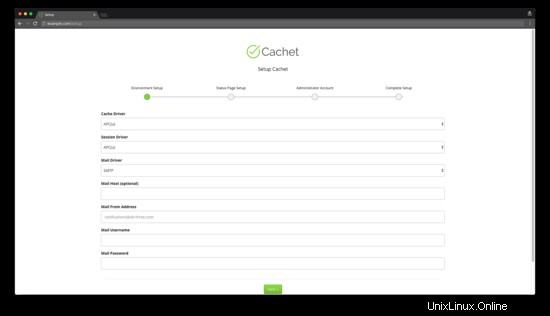
Konfigurieren Sie allgemeine Site-Einstellungen wie Site-Name, Site-Domain, Zeitzone und Sprache:
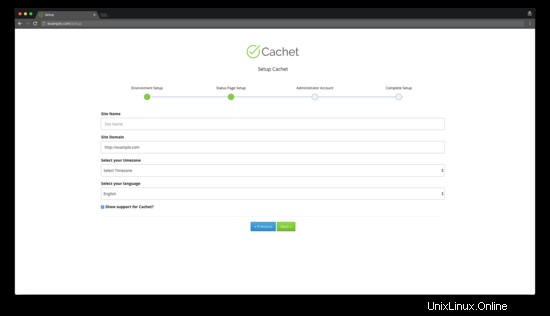
Erstellen Sie ein administratives Benutzerkonto:
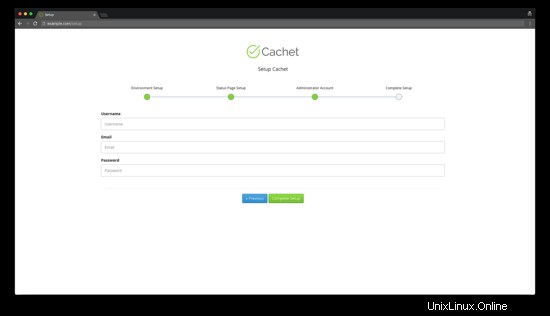
Danach sollten Sie eine Meldung erhalten, dass Cachet erfolgreich konfiguriert wurde. Sie können das Cachet-Dashboard öffnen, indem Sie auf die Schaltfläche "Gehe zum Dashboard" klicken:
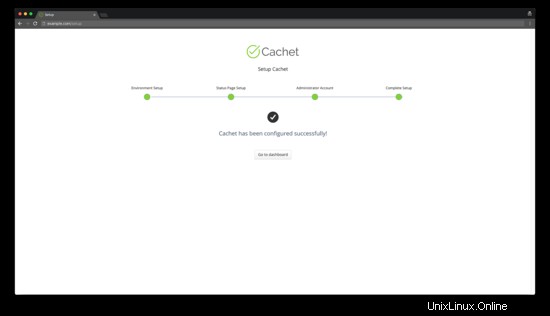
Die Installation und Einrichtung von Cachet ist abgeschlossen.
Um auf das Cachet-Dashboard zuzugreifen, hängen Sie /dashboard an zu Ihrer Website-URL.
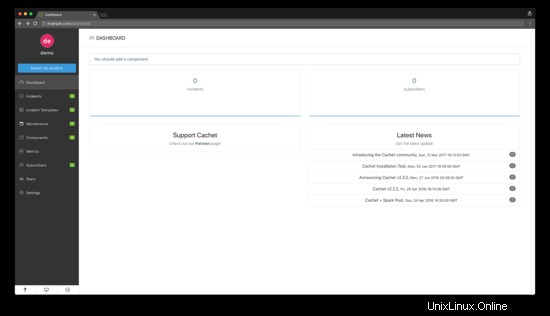
Links
- https://cachethq.io/